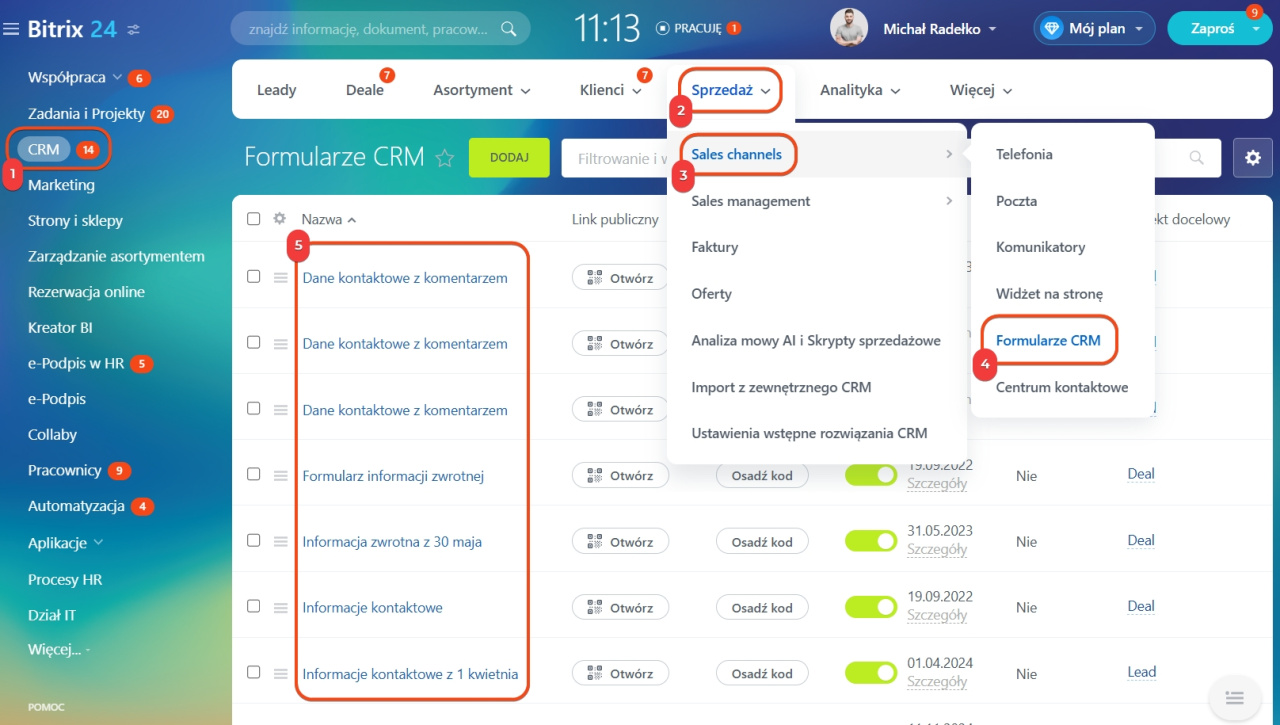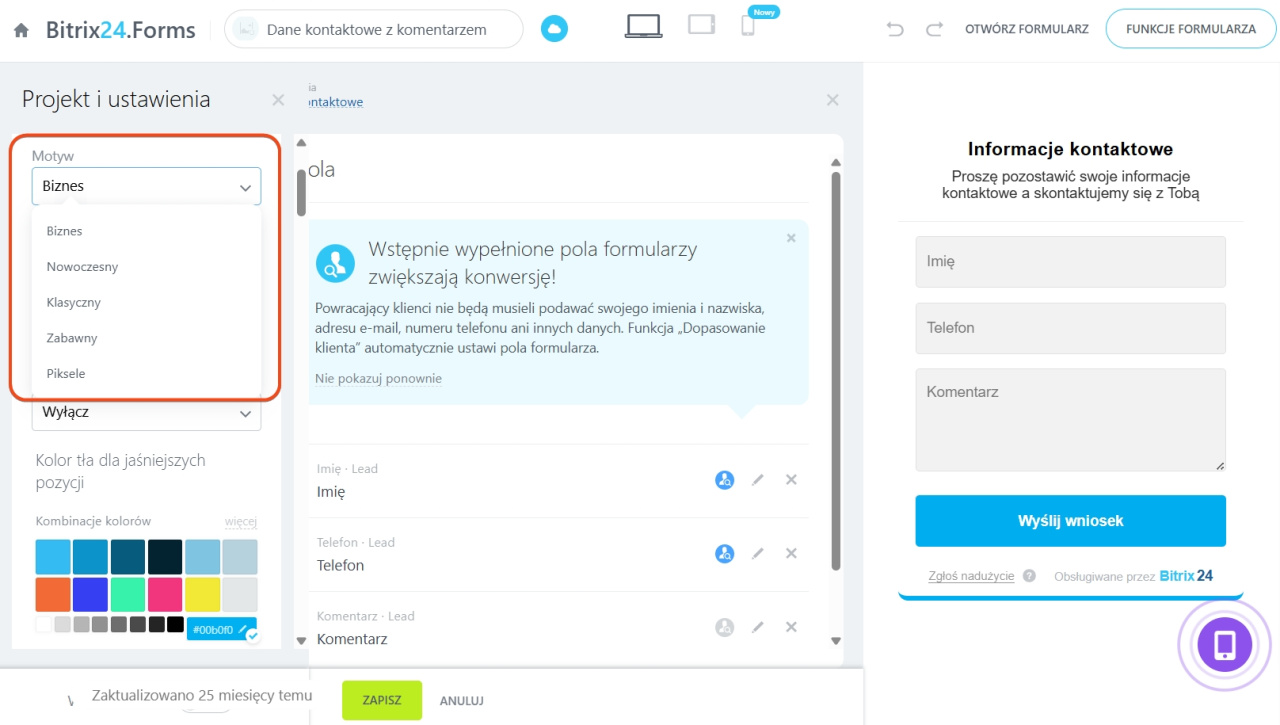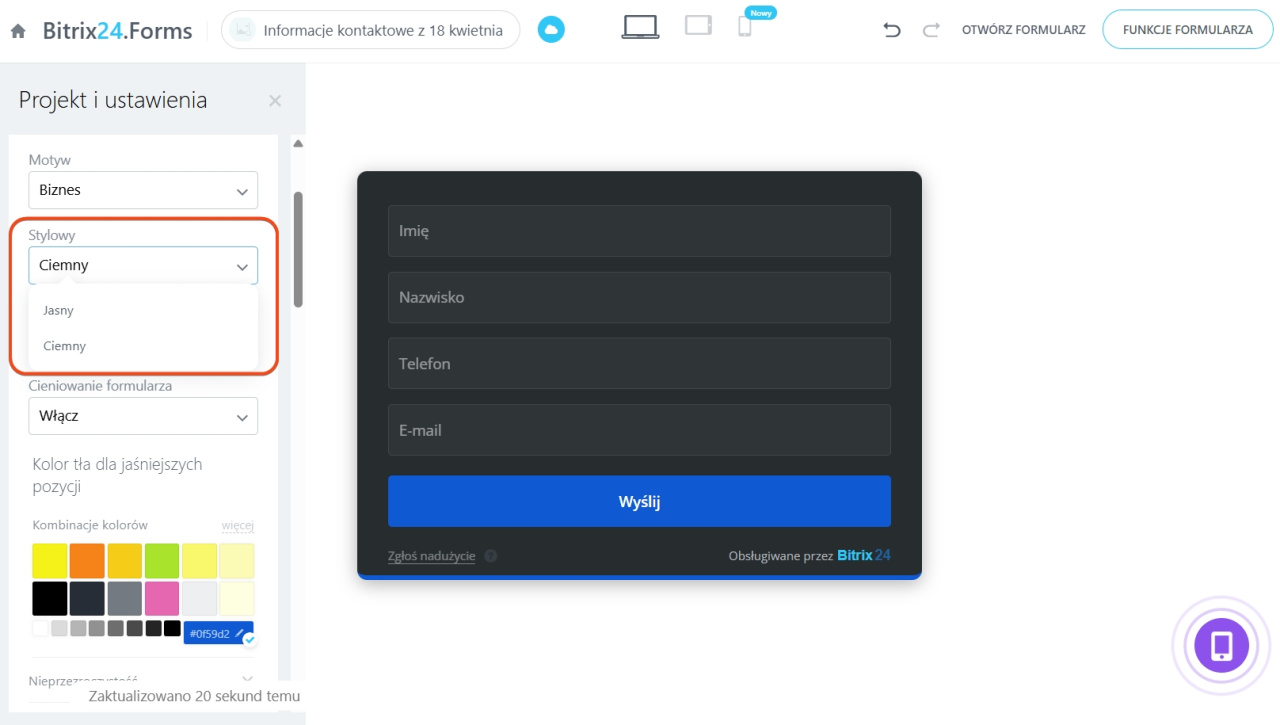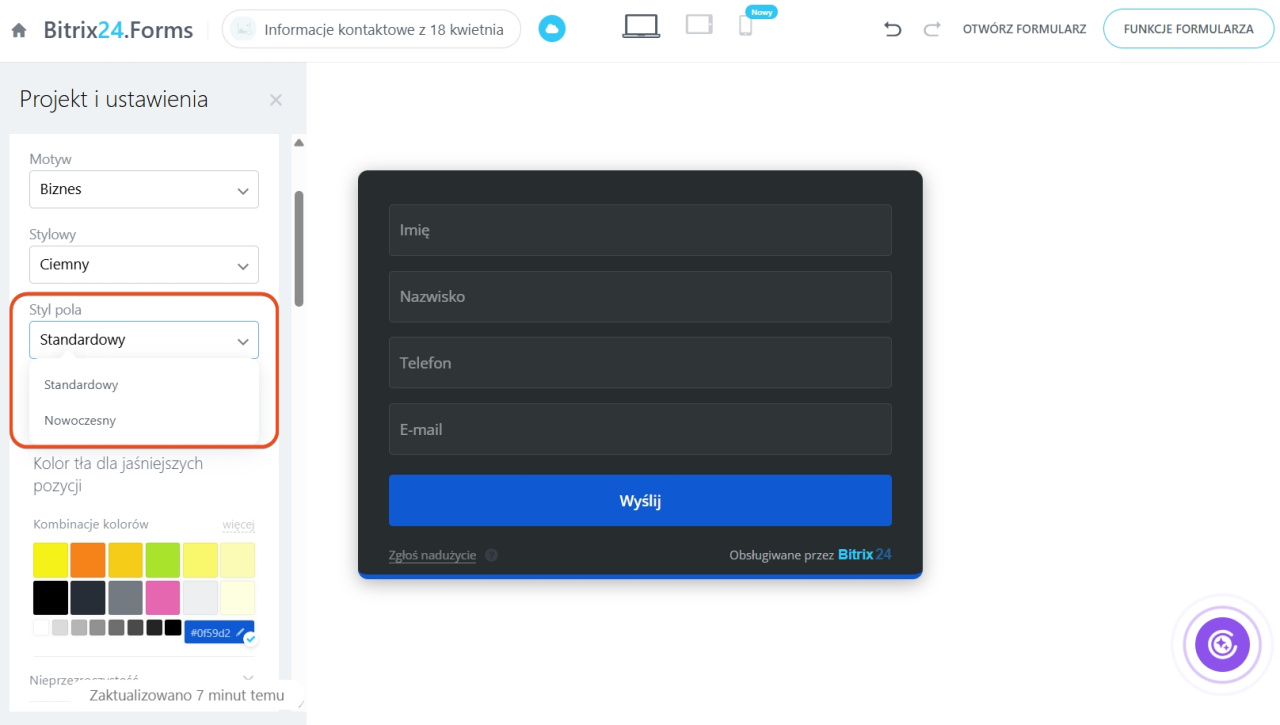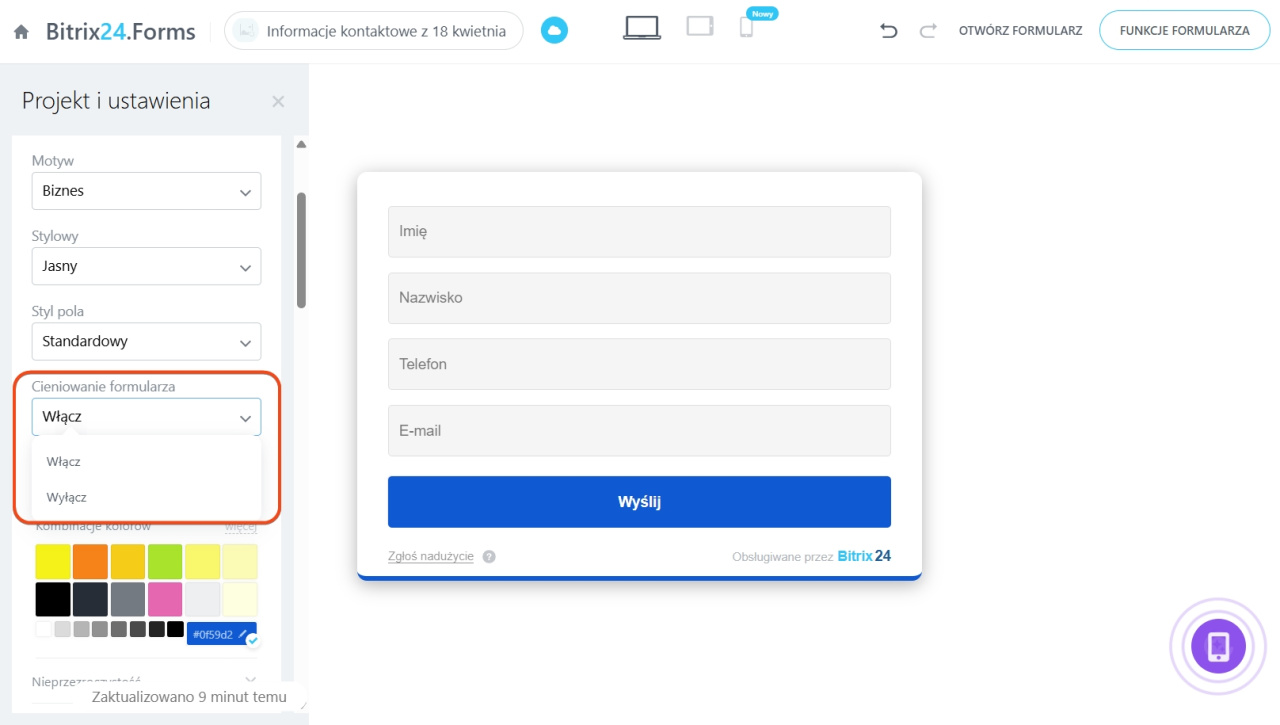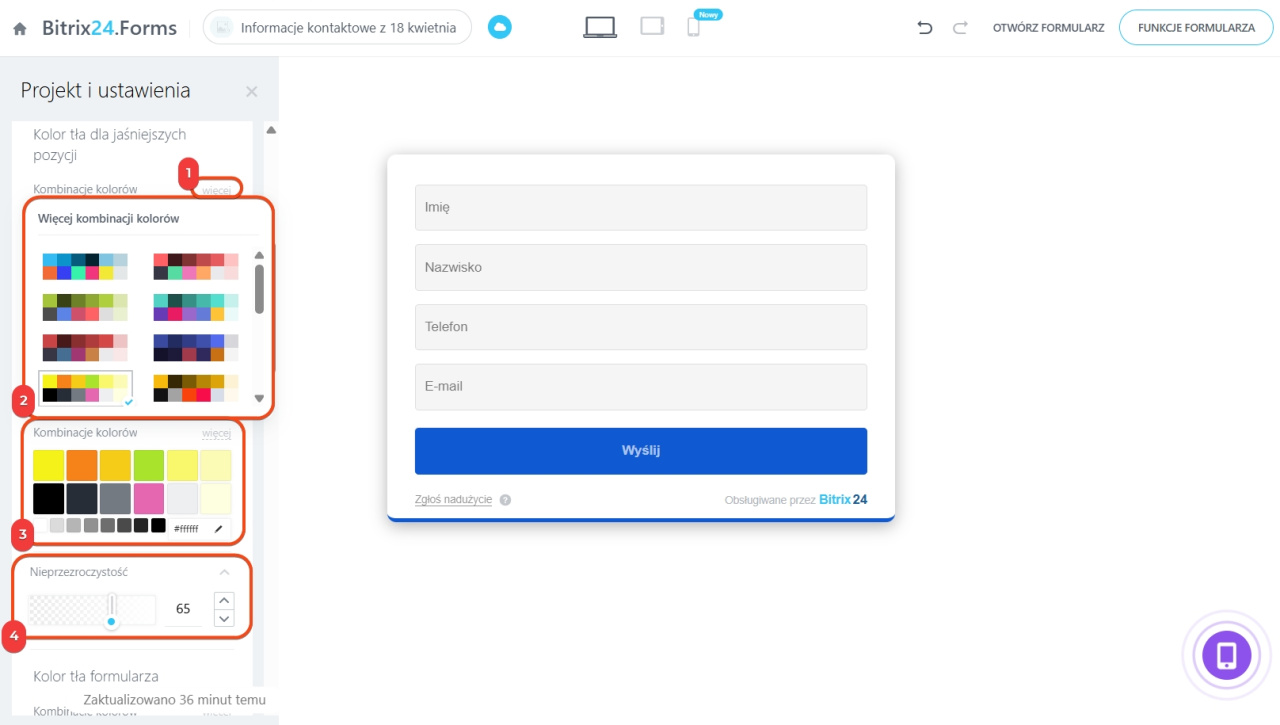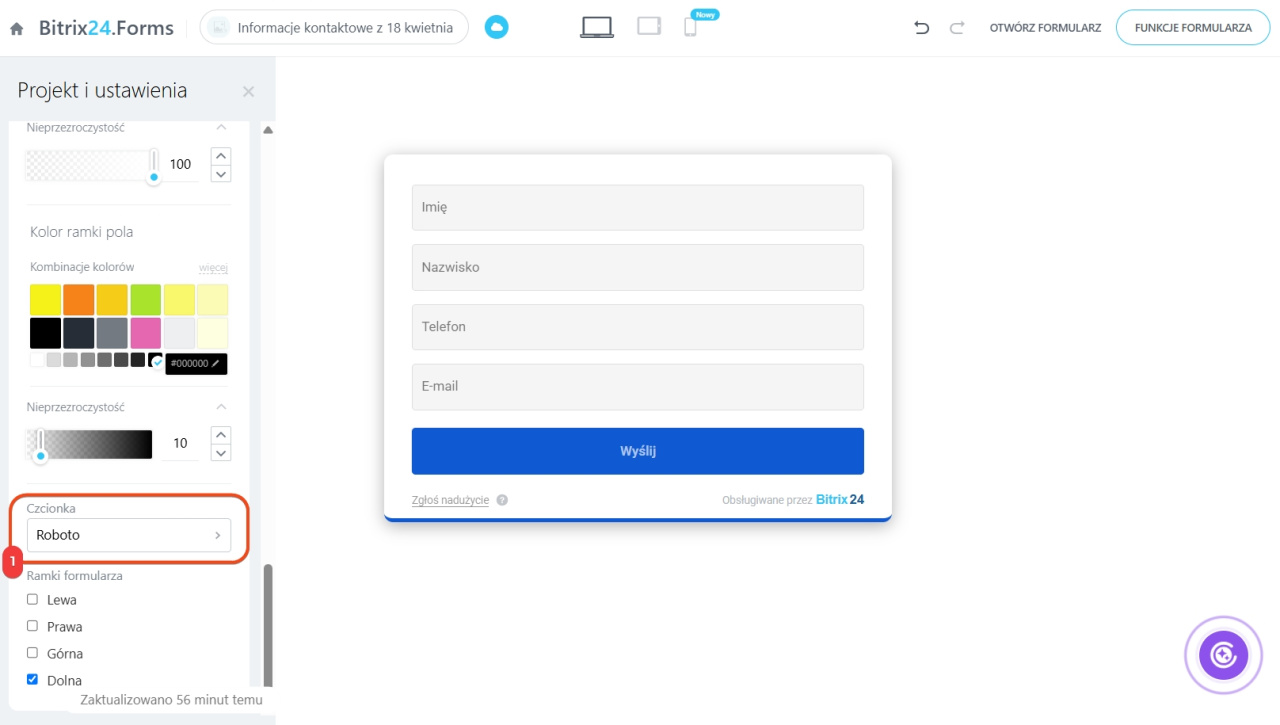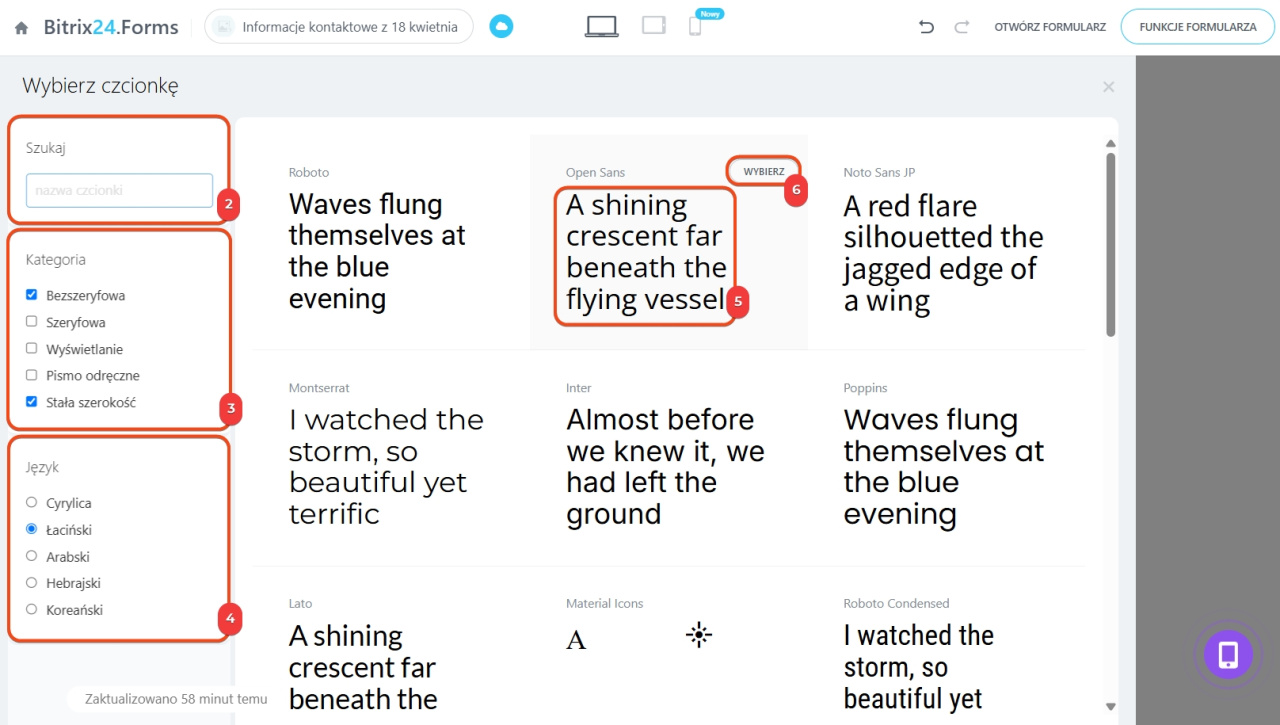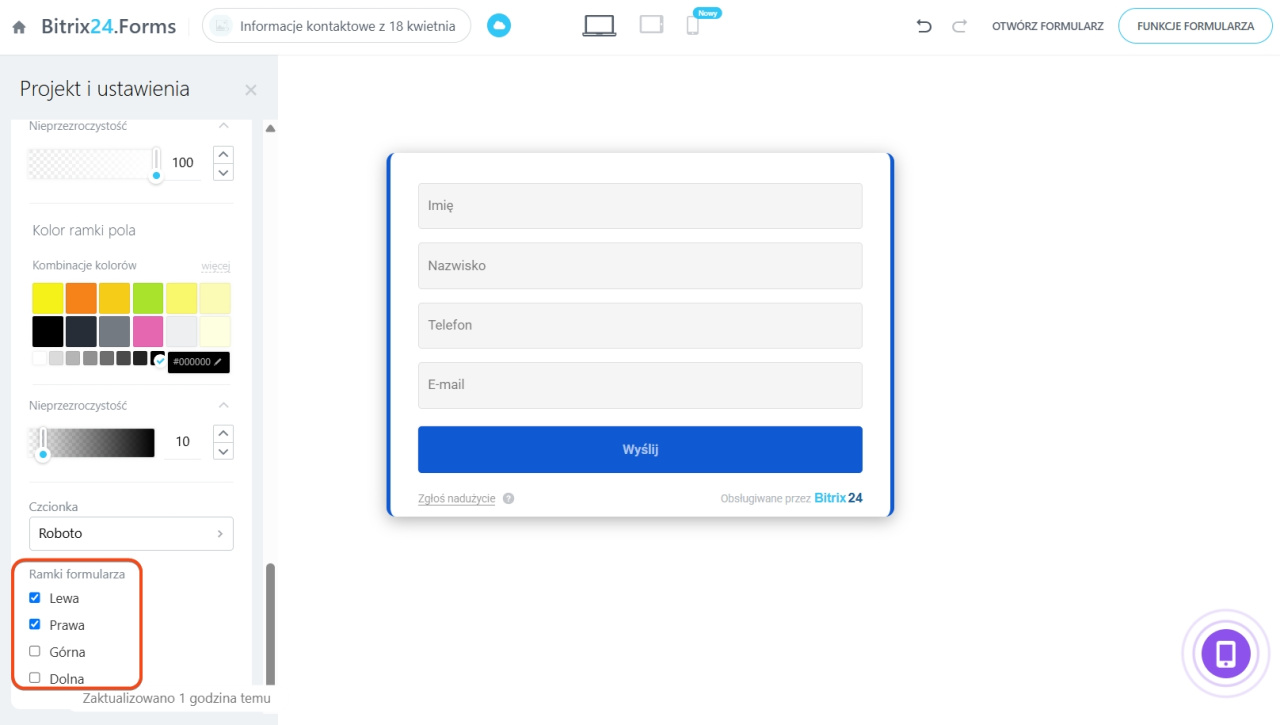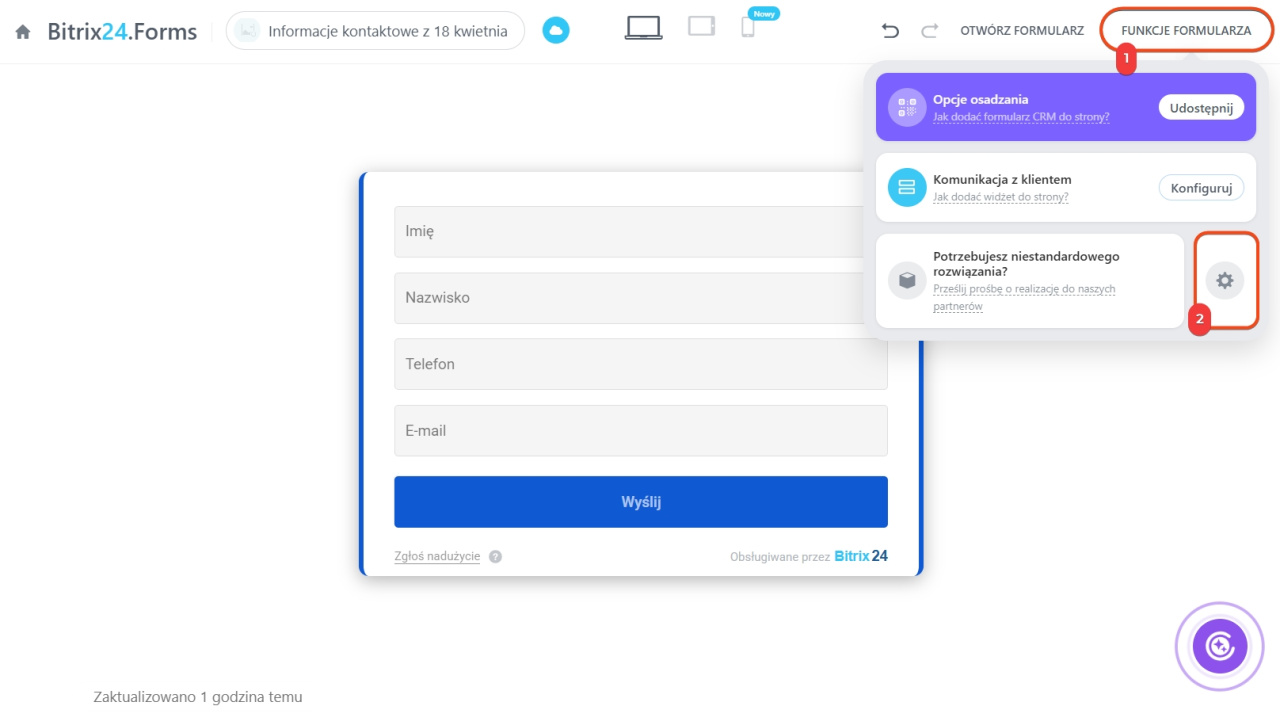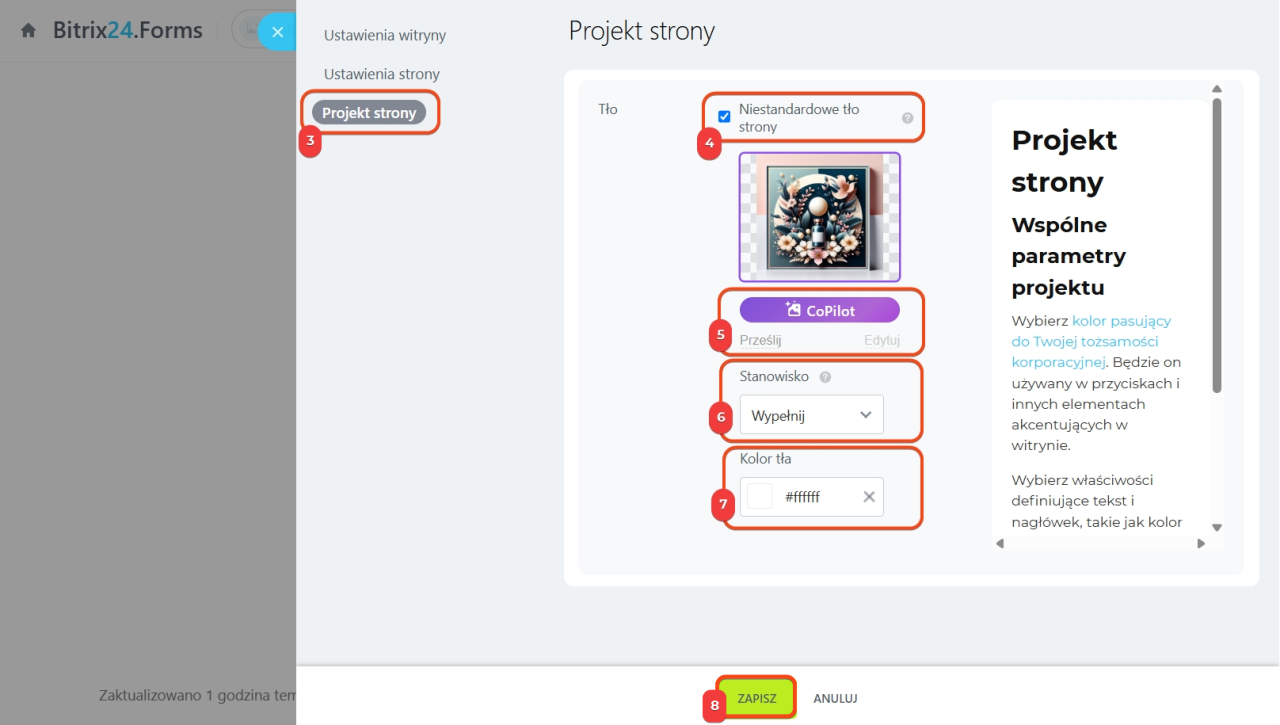Formularze CRM upraszczają pracę z klientami: pomagają zbierać kontakty, zgłoszenia i opinie. W Bitrix24 można dostosować ich projekt: zmienić styl pól, czcionkę, tło i inne elementy. To pozwala dostosować formularze do stylu korporacyjnego firmy i zwiększyć konwersję.
Czym są formularze CRM
W artykule opowiemy, jak:
- dostosować projekt formularza,
- zmienić kolory elementów,
- wybrać czcionkę,
- dostosować ramki formularza,
- zmienić tło strony, na której znajduje się formularz.
1-5. Przejdź do sekcji CRM > Sprzedaż > Kanał sprzedaży > Formularze CRM i wybierz odpowiedni formularz.
6. Otwórz sekcję Projekt.
Dostosuj projekt formularza
Motyw. Zmień czcionkę, kolor i wygląd pól formularza. Dostępnych jest pięć opcji: Biznes, Nowoczesny, Klasyczny, Zabawny, Piksele.
Styl. Wybierz jasną lub ciemną wersję interfejsu.
Styl pól. Są dwie opcje: Standardowy i Nowoczesny.
Cieniowanie formularza można włączyć lub wyłączyć.
Dostosuj kolory elementów formularza
Można dostosować kolor i przezroczystość:
- Kolor tła dla jaśniejszych pozycji: należą do nich ramki formularza, separatory, tło i tekst przycisku Wyślij,
- Kolor tła i tekstu formularza,
- Kolor tła pól i ramek: ustawienie działa tylko dla pól w stylu standardowym.
1-2. Kliknij Więcej, aby zobaczyć wszystkie kombinacje kolorów i wybierz paletę.
3. Zaznacz odpowiedni kolor.
4. Rozwiń pole Przezroczystość, aby zmienić nasycenie koloru. Dla bardziej intensywnego koloru ustaw maksymalną wartość za pomocą suwaka lub przycisków.
Wybierz czcionkę
1. Przejdź do sekcji Czcionka, a zostanie otwarte okno ustawień.
2-3. Znajdź czcionkę według nazwy lub wybierz kategorię: z szeryfami, odręczna i inne.
4. Wybierz język, aby zobaczyć dostępne opcje.
5. Kliknij wybraną czcionkę i zamień standardowy tekst na swój, jeśli chcesz zobaczyć, jak będzie wyglądać.
6. Kliknij Wybierz.
Dostosuj ramki formularza
Możesz wybrać ramki formularza, lub całkowicie je usunąć.
Zmień tło strony z formularzem
1-2. Otwórz Funkcje formularza > Ustawienia (⚙️).
3-4. Przejdź do sekcji Projekt strony i włącz opcję Niestandardowe tło strony.
5. Załaduj obraz lub utwórz go za pomocą CoPilot.
6-8. Wybierz sposób wyświetlania obrazu tła, określ kolor tła i zapisz zmiany.
Generowanie obrazów w witrynach za pomocą AI CoPilot
W skrócie
- W Bitrix24 można dostosować projekt formularzy CRM: zmienić temat, kolor tła, styl pól i inne elementy.
- Dostosowanie formularzy CRM za pomocą stylów CSS i JavaScript nie jest przewidziane.
- Przejdź do sekcji CRM > Sprzedaż > Kanał sprzedaży > Formularze CRM i wybierz formularz, który chcesz zmienić. Kliknij Projekt, aby otworzyć okno z ustawieniami.
- Wybierz czcionkę i wygląd formularza: temat, ciemny lub jasny interfejs, styl pól, włącz lub wyłącz cień formularza.
- Dostosuj ramki formularza i kolory elementów: tła, pól, tekstu i innych.
- Zmień tło strony z formularzem: załaduj obraz lub wygeneruj go za pomocą CoPilot.